Modificación de parámetros de base de datos
Después de crear un clúster, puede modificar los parámetros de la base de datos del clúster según sea necesario. En la consola de gestión de GaussDB(DWS), puede configurar los parámetros comunes de la base de datos. Para obtener más información, véase Modificación de parámetros. También puede ver el historial de modificaciones de parámetros. Para obtener más información, véase Consulta del historial de cambios de parámetros. Puede ejecutar comandos SQL para ver o establecer otros parámetros de la base de datos. Para obtener más información, consulte Configuración de parámetros de GUC.
Prerrequisitos
Sólo se pueden modificar parámetros cuando no se está ejecutando ninguna tarea en el clúster.
Modificación de parámetros
- Inicie sesión en la consola de gestión de GaussDB(DWS).
- En el árbol de navegación de la izquierda, haga clic en Clusters.
- En la lista de clústeres, busque el clúster objetivo y haga clic en el nombre del clúster. Se muestra la página Cluster Information.
- Haga clic en la pestaña Parameters y modifique los valores de los parámetros. A continuación, haga clic en Save.
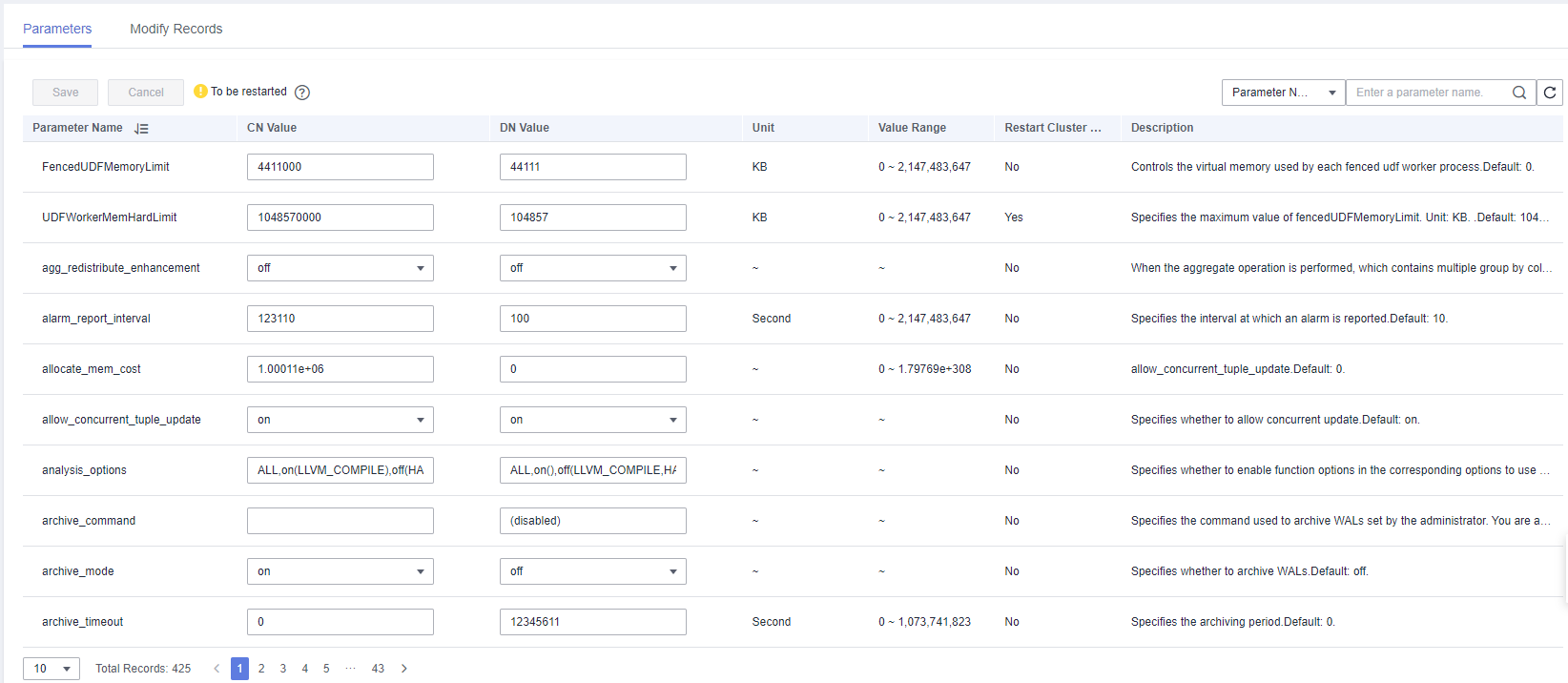
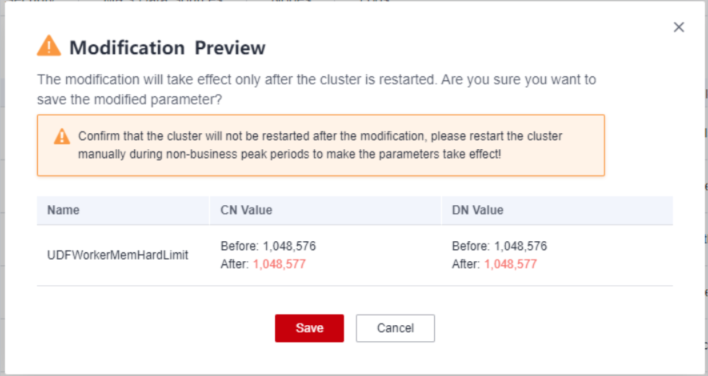
- En el cuadro de diálogo de Modification Preview, confirme las modificaciones y haga clic en Save.
- Puede determinar si es necesario reiniciar el clúster después de la modificación de parámetros basada en la columna Restart Cluster.


- Si el reinicio del clúster no es necesario para un parámetro, la modificación del parámetro tiene efecto inmediatamente.
- Si se requiere el reinicio del clúster para que las modificaciones de los parámetros surtan efecto, los nuevos valores de los parámetros se mostrarán en la página después de la modificación, pero no tendrán efecto hasta que se reinicie el clúster. Antes de reiniciar, el estado del clúster es de To be restarted y algunas operaciones O&M están deshabilitadas.
Consulta del historial de cambios de parámetros
Realice los siguientes pasos para ver el historial de modificaciones de parámetros y comprobar si las modificaciones han tenido efecto:
Procedimiento
- Inicie sesión en la consola de gestión de GaussDB(DWS).
- En el árbol de navegación de la izquierda, haga clic en Clusters.
- En la lista de clústeres, busque el clúster objetivo y haga clic en el nombre del clúster. Se muestra la página Cluster Information.
- Haga clic en la pestaña Modify Records.
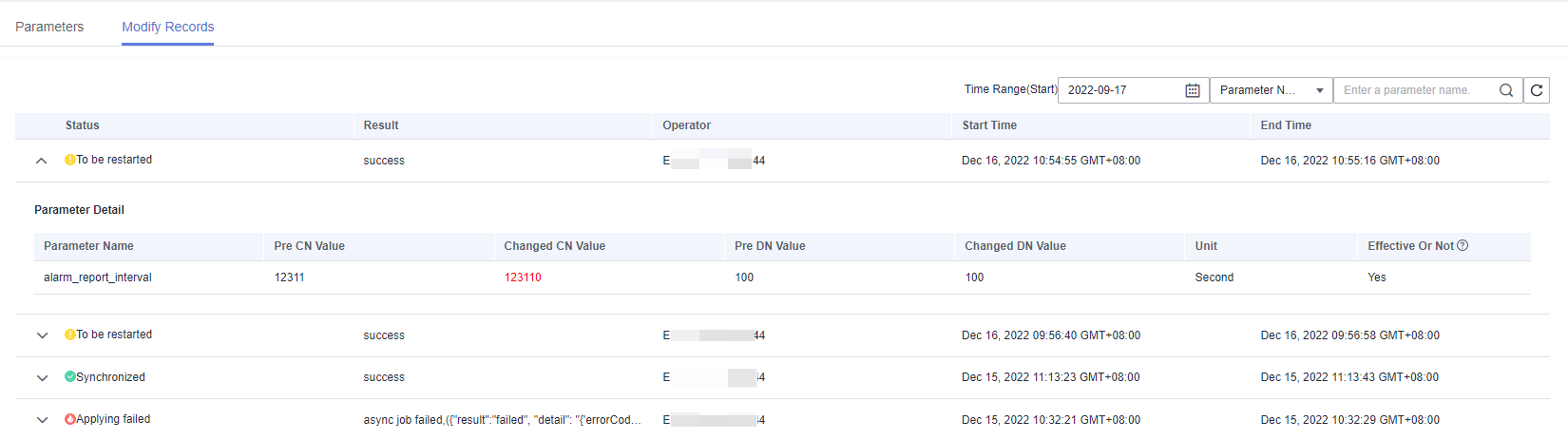

- Si un parámetro puede surtir efecto inmediatamente después de la modificación, su estado cambiará a Synchronized después de modificarlo.
- Si un parámetro solo puede tener efecto después de reiniciar un clúster, su estado cambiará a To be restarted después de modificarlo. Puede hacer clic en el icono de expansión de la izquierda para ver los parámetros que no han surtido efecto. Después de reiniciar el clúster, el estado del registro cambiará a Synchronized.
- De forma predeterminada, solo se muestra el historial de cambios dentro de un período especificado. Para comprobar todo el historial de cambios de un parámetro, búsquelo en el cuadro de búsqueda en la esquina superior derecha.
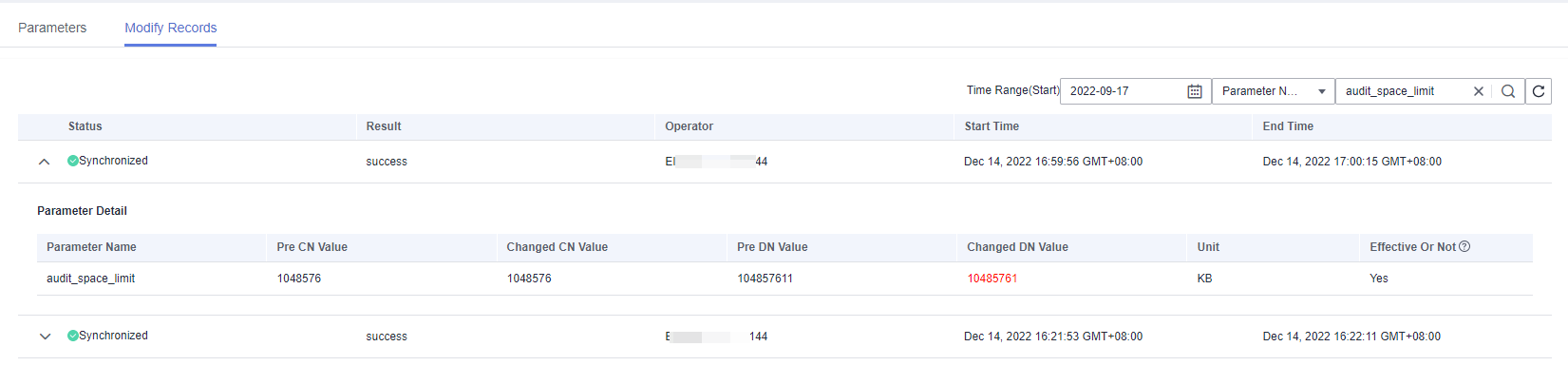
Descripción del parámetro
En la siguiente tabla se describe parte de los parámetros de la base de datos. Puede buscar y comprobar más parámetros siguiendo las instrucciones en Modificación de parámetros.

Los valores predeterminados de los siguientes parámetros son solo de referencia. Para obtener más información, consulte Configuración de parámetros de GUC.






